Page 1

1
BENUTZERHANDBUCH
XEMIO-760 BT
MP3 / MP4-Player mit Bluetooth
www.lenco.com
Page 2

2
Warnhinweise
BENUTZEN SIE ZUR BEDIENUNG DES GERÄTS STETS DEN SCHREIBSTIFT
So nicht!
Stellen Sie keine offenen Flammen (wie brennende Kerzen) auf oder in
unmittelbarer Nähe des Geräts ab.
Stellen Sie keine mit Wasser gefüllten Gegenstände (wie Vasen) auf
oder in unmittelbarer Nähe des Geräts ab.
Setzen Sie das Gerät keiner direkten Sonneneinstrahlung, Hitze, Staub
oder Vibration aus.
Benutzen Sie das Gerät nicht mit nassen Händen.
Reinigen Sie das Gerät nicht mit Wasser oder sonstigen Flüssigkeiten.
Blockieren Sie nicht die Lüftungsschlitze des Geräts.
Führen Sie keine Fremdkörper in das Gerät ein.
Ö ffnen Sie das Gerätegehäuse nicht, es befinden sich keine vom
Verbraucher wartbaren Teile im Innern.
Lassen Sie Kinder nicht mit den Kunststoffverpackungen (Plastiktüren)
spielen.
SICHERHEITSHINWEISE
Lesen und befolgen Sie vor der Benutzung des Geräts alle
Warnhinweise und Anleitungen.
Das Gerät ist nicht zur Benutzung durch kleine Kinder geeignet. Kinder
müssen entsprechend angeleitet werden.
Das Gerät ist nur für den privaten Gebrauch bestimmt und nicht für
gewerbliche Nutzung.
Setzen Sie das Gerät nicht Spritzwasser oder Tropfwasser aus.
Stellen Sie keine offenen Flammen (wie brennende Kerzen) auf oder in
unmittelbarer Nähe des Geräts ab.
Halten Sie rings um das Gerät ausreichenden Abstand zur Ventilation.
Blockieren Sie nicht die Ventilation des Geräts mit Zeitungen,
Tischtüchern, Gardinen oder dergleichen.
Vergewissern Sie sich, dass das Gerät sicher aufgestellt ist. Schäden
durch unsichere Aufstellung oder Nichtbeachtung von Warn- oder
Sicherheitshinweisen führen zum Verlust Ihrer Garantieansprüche.
Page 3

3
Dit apparaat is niet bedoeld voor gebruik door personen (inclusief
kinderen) met verminderde lichamelijke, zintuiglijke of geestelijke
vermogens, of gebrek aan ervaring en kennis, tenzij zij onder toezicht
staan of instructies over het gebruik van het apparaat hebben
ontvangen door een persoon die verantwoordelijk is voor hun
veiligheid.
Lenco empfiehlt, die Verpackungsmaterialien für eine mögliche spätere
Benutzung beim Transport aufzubewahren.
Wenn Sie zu irgendeinem Zeitpunkt in der Zukunft dieses Produkt entsorgen
müssen, beachten Sie bitte, dass alle Batterien und Akkumulatoren aus dem
Produkt entfernt werden müssen.
WARNUNG: Das Hören von Musik im Straßenverkehr kann zu
verminderter Aufmerksamkeit bei potenziellen Gefahren, wie
beispielsweise herannahenden Fahrzeugen führen.
ACHTUNG: Um mögliche Hörschäden zu vermeiden, wird das
Hören bei hoher Lautstärke über einen längeren Zeitraum nicht
empfohlen.
Page 4

4
A. Bedienelemente des Players
Nr.
Beschreibung
1
TFT-LCD-Display (2 Zoll, Farbe)
2
M-Taste (Rufmenü / Untermenü)
3
(Zurück / Schnellrücklauf / Menü hoch)
4
(Vor / Schnellvorlauf / Menü runter)
5
(EIN / AUS, Wiedergabe / Pause, Auswahl / Eingabe)
6
(Verlassen, Zurück zum vorigen Menü /
Hauptmenü)
7
VOL (Lautstärke erhöhen)
8
VOL (Lautstärke verringern)
9
Mikrofonposition (Mono)
10
Micro-USB-Anschluss (PC-Verbindung / Aufladen)
11
Speicherkartensteckplatz (für Micro-SD/TF-Karten)
12
Kopfhörerausgang (3,5 mm Stereo)
B. Hinweise zum Akku des Players
Der Player verfügt über einen eingebauten Akku, der nicht vom Benutzer
ausgewechselt werden kann. Für optimale Ergebnisse laden Sie den Akku
des Players vor der Inbetriebnahme für ca. 2 Stunden oder bis die
Batteriestandsanzeige voll ist im Ladezustand auf.
Akku vollständig aufgeladen
Page 5

5
Hinweis: Der Player verwendet u. U. nach dem Ausschalten weiterhin
Batteriestrom. Für eine lange Lebensdauer und Leistung des Akkus, muss er
mindestens einmal pro Monat aufgeladen werden, wenn Gerät ist nicht für
eine Weile nicht benutzt wird.
a. Aufladen des Akkus:
Sie können den Akku des Players auf zwei verschiedene Weisen aufladen:
Schließen Sie den Player an Ihren Computer an. Oder:
Verwenden Sie ein USB-Ladegerät. (nicht im Lieferumfang enthalten)
b. Anschluss und Aufladen:
Sobald Sie den Player an Ihrem Computer / Ladegerät angeschlossen
haben, erscheint die Meldung "Wählen Sie die Verbindungsart:" Das
Gerät geht dann automatisch in den Lade- & Ü bertragungsmodus, wenn
innerhalb von 4 ~ 5 Sekunden keine Betätigung erfolgt.
Wählen Sie den "Lade- & Ü bertragungsmodus" zum Hoch- oder
Herunterladen der Mediendateien mit Ihrem Computer und zum
Aufladen des Akkus.
Wählen Sie den "Lade- & Wiedergabemodus", um den Player normal zu
benutzen und den Akku im Hintergrund aufzuladen.
Batteriestandsanzeige im Verbindungsbildschirm fängt an sich zu
bewegen. Der Akku wird dabei aufgeladen.
"Wählen Sie die Verbindungsart" "Lade- & Ü bertragungsmodus"
"Lade- & Wiedergabemodus"
Oder
Während des Ladevorgangs
Wichtig: Der Akku wird nicht aufgeladen, wenn Ihr Computer im
Bereitschaftszustand ist. Beachten Sie, das die meisten USB-Anschlüsse, die
sich auf Tastaturen befinden, nicht genügend Strom zum Aufladen des
Players liefern. . Verbinden Sie den Player direkt mit einem USB-Anschluss
Ihres Computers, um Ladeprobleme zu verhindern.
C. Anschließen und Abtrennen des Players
a. Anschluss des Players:
Um den Player mit Ihren Computer zu verbinden, stecken Sie den Stecker
Page 6

6
des USB-Kabels in einen USB-Anschluss Ihres Computers und verbinden das
andere Ende mit dem Player.
Der Player ist dann bereit zum Ü bertragen von Mediendateien vom
Computer und der Akku wird gleichzeitig aufgeladen, wenn der "Lade- &
Ü bertragungsmodus" gewählt wurde. Der Verbindungsbildschirm
erscheint.
Sie können dann die Mediendateien mit Hilfe der Computer-Maus per
Drag & Drop bzw. Kopieren und Einfügen, zwischen dem Player und dem
Computer übertragen.
b. Abtrennen des Players:
Es ist wichtig den Player während der Synchronisierung bzw. dem
Ü bertragen von Daten nicht vom Computer abzutrennen. Stoppen Sie die
Verbindung, bevor Sie den Player abtrennen.
Um die Verbindung zu stoppen, betätigen Sie die M-Taste und der
Verbindungsbildschirm geht zum Hauptmenübildschirm über. Es ist dann
sicher den Player von Ihrem Computer zu trennen. Ziehen Sie das
USB-Kabel auf dem Player heraus. Oder:
Wenn Sie einen Windows-PC benutzen, können Sie auch Player auf dem
Arbeitsplatz oder durch Klicken auf das Symbol "Hardware sicher
entfernen" in der Windows-Taskleiste auswerfen. Wählen Sie das
entsprechende USB-Gerät und wählen Sie "Stopp" > "Bestätigen" >
"Bestätigen" auf den erscheinenden Fenstern.
Wenn Sie einen Mac verwenden, können Sie die Verbindung auch
stoppen, indem Sie das Player-Symbol auf dem Desktop auf den
Papierkorb ziehen.
Trennen Sie das USB-Kabel vom Player und Computer. Entfernen Sie es
einfach.
Wenn Sie das Kabel versehentlich ohne Auswerfen abgezogen haben,
schließen Sie es erneut an und synchronisieren Sie erneut. Es kann jedoch
dabei zum Verlust von Mediendateien kommen.
D. Erste Schritte
EIN/AUS-Schalten des Players und die Verwendung des Hauptmenüs:
Um den Player einzuschalten, halten Sie die Taste für 3 Sekunden
gedrückt. Sie werden dann nach der Anzeige des Ladebildschirms einen
der folgenden Hauptmenübildschirme sehen: "Bluetooth / Musik / Film
/ Aufnahme / Foto (Picture) / Einstellungen / Ebook".
Um den Player auszuschalten, halten Sie die Taste für 3 Sekunden
gedrückt.
Page 7

7
Menübildschirme
E. Verwenden des Einstellungsmenüs
Möglicherweise wollen Sie Datum und Uhrzeit einstellen oder bestimmte
Standardeinstellungen ändern, bevor Sie den Player verwenden.
Um vom Hauptmenü in das Einstellungsmenü zu gehen, wählen Sie
"Einstellungen", indem Sie die Tasten / und zur Auswahl
benutzen.
Um zurück zum vorigen Menü oder Hauptmenü zu gehen, betätigen Sie
die Taste im Einstellungs- bzw. Untermenü.
Einstellungsmenü
a. Einschlaf-Timer:
Wählen Sie im Einstellungsmenü die Option "Einschlaf-Timer" mithilfe
der Tasten / und . Wählen Sie dann "Aus", um den Timer
auszuschalten. (Standardeinstellung ist "Aus")
Wählen Sie im Einstellungsmenü die Option "Einstellen des
Einschlaf-Timers", um den Einschlaf-Timer einzuschalten. Ein
Einstellungsbalken mit Nummern erscheint. Wählen Sie dann "1 ~ 99"
(Minuten) mithilfe der Tasten / und .
Page 8

8
Der Player schaltet sich dann automatisch selbst aus, wenn die
eingestellte Zeit erreicht wird.
b. Bildschirmeinstellungen:
Sie können die Hintergrundbeleuchtung des Bildschirms für eine gewisse
Zeit eingeschaltet lassen oder die Hintergrundbeleuchtung so einstellen,
dass sie immer eingeschaltet bleibt, wenn Sie den Player einschalten.
Wählen Sie im Einstellungsmenü die Option "Bildschirmeinstellungen"
> "Hintergrundlichtausschaltung". Eine Liste erscheint und Sie können
"Immer an / 10 / 20 / 30 Sekunden" mithilfe der Tasten / und
wählen. Wählen Sie "Immer an", um die Ausschaltung der
LCD-Hintergrundbeleuchtung zu verhindern. (Diese Option bedeutet eine
verringerte Akkuleistung)
Wählen Sie "Bildschirmschoner" > "Digitaluhr" oder "Bildschirm aus"
zum Ein- bzw. Ausschalten der Bildschirmschonerfunktion. Wenn Sie
Digitaluhr gewählt haben, wird das Datum und die Uhrzeit angezeigt,
wenn der Bildschirmschoner aktiviert ist.
c. Datum und Uhrzeit:
Wählen Sie im Einstellungsmenü die Option "Datum und Uhrzeit" mithilfe
der Tasten / Taste und . Es erscheint dann eine Liste auf dem
Bildschirm.
Uhrzeit einstellen
Wählen Sie "Uhrzeiteinstellungen" zum Einstellen der Uhrzeit. Wählen
Sie danach je nach Bedarf "Zeitformat einstellen" oder "Uhrzeit
einstellen".
Wählen Sie "Zeitformat einstellen" und dann nach Bedarf "12 Stunden /
24 Stunden".
Wählen Sie "Uhrzeit einstellen" und das Uhrzeiteinstellungsmenü
erscheint.
Die "Stunden / Minuten" werden hervorgehoben. Betätigen Sie die
M-Taste, um zwischen Stunden und Minuten zum Einstellen zu wechseln.
Stellen Sie dann die Stunden bzw. Minuten mithilfe der Tasten /
ein.
Betätigen Sie schließlich die Taste , um die Einstellung zu bestätigen und
zum vorherigen Menü zurückzukehren.
Datum einstellen
Wählen Sie "Datum einstellen" und dann "Datumformat einstellen" oder
"Datum einstellen".
Wählen Sie "Datumformat einstellen" und dann " MM TT JJJJ / JJJJ MM
TT" in welchem Format, wie Sie gewünscht.
Wählen Sie "Datum einstellen" und das Datumeinstellungsmenü
erscheint.
Page 9

9
Das Einstellungselement "MM / TT / JJ" erscheint. Benutzen Sie die
M-Taste, um zwischen Tag, Monat und Jahr zu wechseln. Stellen Sie dann
das aktuelle Datum mithilfe der Tasten / ein.
Betätigen Sie schließlich die Taste , um die Einstellung zu bestätigen und
zum vorherigen Menü zurückzukehren.
d. Sprache:
Dieser Player unterstützt unterschiedliche Anzeigesprachen.
Um die Sprache einzustellen, wählen Sie "Sprache" und dann mithilfe der
Tasten / und die gewünschte Sprache.
e. Informationen:
Sie können sich Informationen über den Player und dem Speicherstatus,
wie z. B. der Firmware-Version, dem verfügbaren Speicherplatz und der
Anzahl der unterstützten Mediendateien jederzeit anzeigen lassen.
Wählen Sie im Einstellungsmenü die Option "Informationen" mithilfe der
Tasten / und . Es erscheint dann eine Liste auf dem Bildschirm.
Wählen Sie nach Bedarf "Player-Informationen" oder "Speicherplatz".
f. Werkseinstellungen:
Wählen Sie im Einstellungsmenü die Option "Werkseinstellungen". Die
Abfrage "Werkseinstellungen wiederherstellen?" erscheint zur
Bestätigung.
Wählen Sie "Ja" zum Bestätigen. Oder: "Nein", um den Vorgang
abzubrechen.
Betätigen Sie die Taste , um das Einstellungsmenü zu verlassen.
F. Verwendung des Bluetooth-Menüs
■ Wählen Sie im Hauptmenü mit den Tasten / und das
„Bluetooth“-Menü. Das Bluetooth-Menü listet folgende Optionen zur
Auswahl auf: „Search Device (Gerät suchen) / Device’s List (Geräteliste) /
All Music (Alle Musikdateien) / BT Now Playing (BT-Wiedergabe)“.
■ Vergewissern Sie sich vor der Kopplung, dass Ihr
Bluetooth-Empfängergerät Bluetooth A2DP unterstützt.
Page 10

10
■ Platzieren Sie das Gerät in 1 Meter Entfernung zu Ihrem
Bluetooth-Empfängergerät.
■ Schalten Sie Ihr Bluetooth-Empfängergerät ein und aktivieren Sie den
Such-/ Kopplungsmodus.
a. Geräte suchen
Wählen Sie "Gerät suchen" mithilfe der Tasten / und , um den
Bluetooth-Suchmodus zu aktivieren. Das Gerät geht in den Suchmodus ab
und nach ca. 10 ~ 20 Sekunden erscheint eine Geräteliste, aus der Sie ein
Gerät für den Verbindungsaufbau wählen können.
Wählen Sie den Namen des zu koppelnden Geräts und wählen Sie dann
mit den Tasten / und „Pair/connect“ (Koppeln/verbinden).
Warten Sie einige Sekunden, bis beide Geräte gekoppelt sind und der
erste Titel der Wiedergabeliste automatisch vom
Bluetooth-Empfängergerät abgespielt wird.
Das Display kehrt zum „BT-Wiedergabemodus“ zurück und in der
Informationsleiste erscheint das Bluetooth-Icon „ “. Die
Bluetooth-Ü bertragung ist nun aktiviert.
Suchen neuer Bluetooth-Geräte
Bevor Sie nach neuen Geräte suchen, brechen Sie bitte die aktuelle
Verbindung ab. Der Einfachheit halber, schalten Sie das verbundene
Bluetooth-Gerät ab.
Wählen Sie "Gerät suchen" und der Suchmodus wird erneut gestartet. Sie
können dann ein neues Gerät in der Geräteliste wählen.
Wählen Sie ein neu gefundenes Bluetooth-Gerät für den
Verbindungsaufbau.
b. Geräteliste
Wählen Sie "Geräteliste", um eine Liste verknüpften Geräte zu erhalten.
Sie können dann Verbindungen abbrechen oder Verknüpfungen
rückgängig machen bzw. Geräte erneut verbinden, wenn sie sich in
Reichweite befinden.
Wählen Sie den Namen des Geräts in der Geräteliste und wählen Sie
gewünschte Funktion: "Verbindung abbrechen" oder "Verbinden /
Verknüpfung aufheben". Stellen Sie jedoch sicher, dass Sie die
Bluetooth-Ü bertragun
gmodus ist aktiviert
Page 11

11
Verbindung getrennt wird, bevor Sie das neue Gerät verbinden.
Wiederherstellen einer Verbindung zu einem Bluetooth-Gerät
Automatischer Verbindungsaufbau: jedes Mal, wenn Sie die
Bluetooth-Ü bertragungsfunktion einschalten, die Verbindung zum zuletzt
verbundenen Gerät automatisch wiederhergestellt, sofern das Gerät sich
noch im Wiederverbindungsmodus befindet. Bestimmte
Bluetooth-Empfangsgeräte müssen allerdings aus- und wieder
eingeschaltet werden, um die Verbindung wiederherzustellen. Falls nicht
Manueller Verbindungsa ufbau: bestimmte Bluetooth-Empfangsgeräte
benötigen eine manuelle Wiederherstellung der Verbindung. Stellen Sie
das Gerät aus und danach wieder ein. Oder:
Wählen Sie "Geräteliste" mithilfe der Tasten / und . Wählen Sie
dann das gewünschte Gerät und "Verbinden", um den Verbindungsaufbau
erneut zu starten.
c. Alle Musikdateien
■ Wählen Sie „All Music“ (Alle Musikdateien), um die Wiedergabeliste zu
öffnen. Wählen Sie direkt mit den Tasten / und die
Musikdateien für die Wiedergabe und Ü bertragung aus.
d. BT-Wiedergabe
■ Wählen Sie „BT Now Playing“ (BT-Wiedergabe), um zum aktuellen
Wiedergabemodus zurückzukehren.
■ Verwenden Sie im „BT-Wiedergabemodus“ die Tasten / , und
/ , um den vorherigen/ nächsten Titel auszuwählen, die Wiedergabe
zu starten/ zu unterbrechen, und die Lautstärke zu erhöhen/ zu
reduzieren.
Bluetooth-Untermenü öffnen / Bluetooth-Funktion beenden
■ Drücken Sie die Taste , um das Bluetooth-Untermenü aufzurufen. Oder
■ Drücken Sie die Taste , bis die Nachricht „Exit BT
Transmission?“ (BT-Ü bertragung beenden?) erscheint. Wählen Sie mit
den Tasten / und die Option „Yes“ (Ja), um die
Bluetooth-Funktion zu beenden und zum Hauptmenü zurückzukehren.
Oder wählen Sie „No“ (Nein), um abzubrechen.
`
Bluetooth-Funktionsgrenzen:
1. Wenn Sie den Player in den Bluetooth-Audio-Übertragungsmodus schalten,
wird die Audioausgabe über die Kopfhörer automatisch ausgeschaltet.
2. Die Bluetooth-Audioübertragung unterstützt nicht die Formate OGG &
ACE.
G. Musikmenü
Page 12

12
Sie können diesen Musikplayer zum Wiedergabe fast aller
Musikdateiformate und Audio-Codecs verwenden. Ö ffnen des
Musikplayer im Hauptmenü:
Wählen Sie im Hauptmenü "Musik" mithilfe der Tasten / und .
Es erscheint dann eine Menüliste.
Wählen Sie dann " Interpreten / Alben / Genres / Alle Titel /
Wiedergabeliste aktualisieren".
Wählen Sie "Interpreten", um eine nach Interpreten geordnete Liste zu
erhalten. Wählen Sie dann den Namen des gewünschten Interpreten und
wählen einen Titel der erscheinenden Liste, um die Wiedergabe zu
starten.
Wählen Sie "Alben", um eine nach Alben geordnete Liste zu erhalten.
Wählen Sie dann den Namen des gewünschten Albums und dann einen
Titel in der erscheinenden Liste, um die Wiedergabe zu starten.
Wählen Sie "Genres", um eine nach Genres geordnete Liste zu erhalten.
Wählen Sie dann den Namen des gewünschten Genres und wählen Sie
einen Titel in der erscheinenden Liste, um die Wiedergabe zu starten.
Wählen Sie "Alle Titel", um eine Liste aller Titel aufzurufen. Sie können
dann einen Titel auswählen und die Wiedergabe starten. (Entsprechend
Ihrer aktuellen Position wird der lokalen Ordner oder der Kartenordner
gewählt. Standardmäßig wird der lokale Ordner gewählt, wenn keine
Micro-SD-Karte eingelegt ist.)
Wählen Sie "Wiedergabeliste aktualisieren", um die Wiedergabeliste zu
aktualisieren, wenn sie nicht korrekt ist. Dies ist nötig, wenn z. B. einige
Mediendateien manuell vom Speicher des Players gelöscht wurden. Sie
können die Wiedergabe immer dann aktualisieren, wenn es nötig ist.
Wählen Sie "Lokaler Ordner", um den internen Speicher als aktuelle
Wiedergabeposition zu verwenden. Alle unterstützten Musikdateien
werden in einer Wiedergabeliste aufgelistet, wenn diese Option gewählt
wird.
Wählen Sie "Kartenordner", um die Micro-SD-Karte als aktuelle
Wiedergabeposition zu verwenden. Alle unterstützten Musikdateien
werden in einer Wiedergabeliste aufgelistet, wenn diese Option gewählt
wird. Es erscheint allerdings jedesmal, wenn Sie eine Micro-SD-Karte
einlegen die Meldung "Liste erstellen?". Wählen Sie "Ja", um eine
Wiedergabeliste zu erstellen. Wählen Sie "Nein", um den Vorgang
abzubrechen.
Anmerkung: Die Verzeichnisse "Lokaler Ordner" und "Kartenordner" sind
nur im Musikmenü verfügbar, wenn eine Micro-SD-Karte eingelegt wurde.
Page 13

13
“Musikmenü”
“Musikwiedergabebildschirm” “Musikuntermenü”
Musikwiedergabe
In dem Menü Interpreten / Alben / Genres / Alle Titel können Sie
einen Titel zur Wiedergabe mithilfe der Tasten / und wählen.
Danach erscheint dann der Wiedergabebildschirm.
Wiedergabe / Pause
Auf dem Musikwiedergabebildschirm.
Betätigen Sie die Taste , um die Wiedergabe der Musik vorübergehend
anzuhalten. Betätigen Sie die Taste erneut, um mit der Wiedergabe
fortzufahren.
Vor / Schnellvorlauf und Zurück / Schnellrücklauf
Betätigen Sie die Taste , um zum nächsten Musiktitel zu springen.
Betätigen Sie die Taste , um zum vorigen Musiktitel zu springen.
Halten Sie die Taste gedrückt, um den Schnellvorlauf zu starten.
Halten Sie die Taste gedrückt, um den Schnellrücklauf zu starten.
Einstellen der Lautstärke
Benutzen Sie die Tasten / , um die Lautstärke zu erhöhen bzw. zu
verringern. Ein Lautstärkebalken erscheint dazu auf der Anzeige.
Warten Sie 6 Sekunden oder betätigen Sie die Taste , um zum
Musikwiedergabebildschirm zurückzukehren.
Zum Schutz Ihres Gehörs werden Sie jedes Mal einen Signalton als Warnung
über die Kopfhörer hören, oder Warnungen auf dem TFT-Bildschirm erhalten,
Page 14
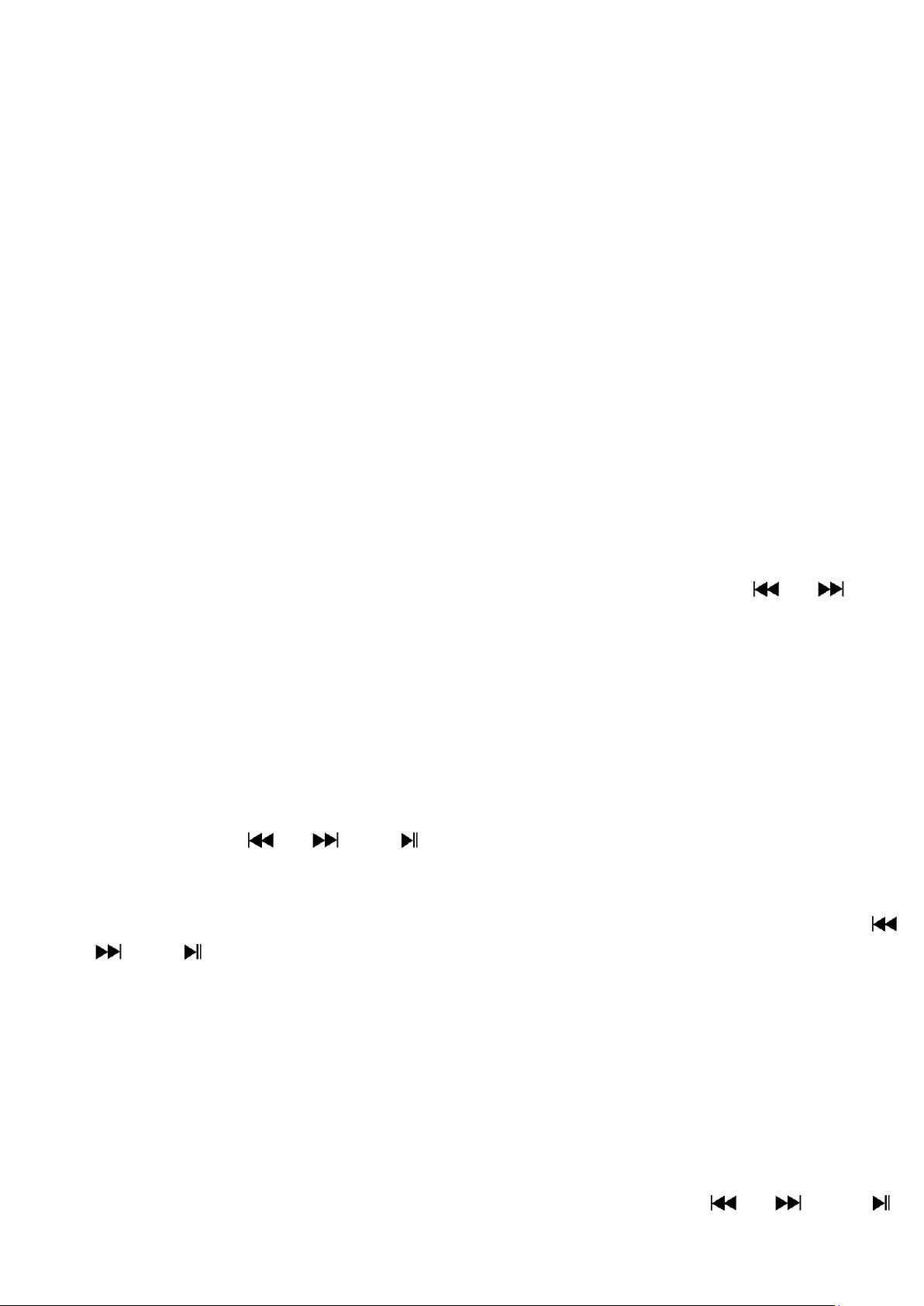
14
wenn die Lautstärke erhöht wird und 85 dB überschreitet. Betätigen Sie die
M-Taste, um die Warnung zu bestätigen und die Lautstärke auf das
gewünschte Niveau zu erhöhen.
Liedtextanzeige
Dieser Player unterstützt die Anzeige von “*.LRC” Liedtextdateien. Liedtexte
können damit synchron zur Musik auf dem Bildschirm wiedergegeben
werden.
Wenn Dateien wiedergegeben werden, die Liedtexte beinhalten, wird die
Textanzeige automatisch eingeschaltet und die Texte werden auf dem
Musikwiedergabebildschirm angezeigt.
H. Musikuntermenü
Betätigen Sie die Taste M-Taste im Musikwiedergabebildschirm, um das
Musikuntermenü aufzurufen. Sie können dann " Wiedergabemodus /
Equalizer / Löschen" im Musikuntermenü wählen.
a. Wiedergabemodus:
Wählen Sie "Wiedergabemodus" im Musikuntermenü zur Anzeige der
Auswahlliste "Wiederholung / Zufallswiedergabe ".
Wählen Sie "Wiederholung" und dann mithilfe der Tasten / und
einen Wiederholungsmodus von "Normal / Einzelwiederholung / Alle
wiederholen".
Wählen Sie "Zufallswiedergabe" und dann "Ein / Aus", um die
Zufallswiedergabe ein- bzw. auszuschalten.
b. Equalizer
Wählen Sie im Musikuntermenü "Equalizer" und dann den gewünschten
Soundeffekt "Normal / Rock / Funk / Hip Hop / Jazz / Klassik / Techno"
mithilfe der Tasten / und .
c. Löschen:
Wählen Sie "Datei löschen" im Musikuntermenü mithilfe der Tasten
/ und .
Die Abfrage "Titelname ... löschen?" erscheint. Bestätigen Sie den
Löschvorgang mit "Ja" und die aktuelle Datei wird aus dem Speicher
gelöscht.
Der Dialog wird für einige Sekunden angezeigt und die aktuelle Datei
wird gelöscht. Die nächste Datei wird dann automatisch abgespielt.
Wählen Sie "Nein" zum Abbrechen.
I. Videomenü
Wählen Sie im Hauptmenü "Video" mithilfe der Tasten / und .
Es erscheint dann eine Dateiliste.
Page 15

15
Wählen Sie die gewünschte Videodatei, um die Wiedergabe zu starten
und der Videowiedergabebildschirm erscheint. Das Video wird automatisch
wiedergegeben.
Wiedergabe / Pause von Videos
Betätigen Sie im Videowiedergabebildschirm die Taste , um die
Wiedergabe vorübergehend anzuhalten.
Betätigen Sie die Taste erneut, um die Wiedergabe fortzusetzen.
Betätigen Sie die Taste , um zurück zur Dateiliste zu gelangen und bei
Bedarf eine andere Videodatei zu wählen.
Dateiauswahl
Betätigen Sie die Taste , um zum nächsten Video zu springen.
Betätigen Sie die Taste , um zum vorigen Video zu springen.
Schnellsuchlauf
Halten Sie die Taste gedrückt, um den Schnellvorlauf zu starten.
Halten Sie die Taste gedrückt, um den Schnellrücklauf zu starten.
Einstellen der Lautstärke
Auf dem Videowiedergabebildschirm
Betätigen Sie die Taste , um die Lautstärke zu erhöhen.
Betätigen Sie die Taste , um die Lautstärke zu verringern.
J. Videountermenü
Unter bestimmten Umständen wollen Sie den Wiedergabemodus
wechseln oder unerwünschte Videodateien löschen. Gehen Sie dazu wie
folgt vor:
Betätigen Sie die M-Taste im Videowiedergabebildschirm zur Anzeige des
Untermenüs "Wiederholung / Löschen von Videos / Wiedergabeliste
aktualisieren".
a. Wiederholung:
Wählen Sie "Wiederholung" und dann "Wiederholung aus /
Einzelwiederholung / Alle wiederholen" mithilfe der Tasten /
und .
b. Videos löschen:
Wählen Sie "Video löschen" mithilfe der Tasten / und .
Die Abfrage "Titelname ... löschen?" erscheint. Bestätigen Sie den
Löschvorgang mit "Ja" und die aktuelle Datei wird aus dem Speicher
gelöscht.
Der Dialog wird für einige Sekunden angezeigt und die aktuelle Datei wird
gelöscht. Die nächste Datei wird dann automatisch abgespielt.
Wählen Sie "Nein" zum Abbrechen.
c. Wiedergabeliste aktualisieren:
Wählen Sie "Wiedergabeliste aktualisieren", um die Wiedergabeliste zu
aktualisieren, wenn sie nicht korrekt ist. Dies ist nötig, wenn z. B. einige
Mediendateien manuell vom Speicher des Players gelöscht wurden. Sie
Page 16

16
können die Wiedergabe immer dann aktualisieren, wenn es nötig ist.
K. Konvertieren von Videodateien ins AVI-Format
Diese Software kann dazu verwendet werden, um diese Videodateien in
AVI-Dateien auf dem Computer zu konvertieren, bevor Sie sie auf den Player
hochladen.
Zum Installieren des Videokonvertierungsprogramms auf Ihren Computer
klicken Sie auf "Utilities > video conversion software" auf mitgelieferten
CD. (Bzw. gespeichert auf Ihrem Player)
Wählen Sie "Setup", um das Installationsprogramm zu starten. Die
Software wird dann automatisch auf Ihrem Computer installiert.
Nachdem die Installation abgeschlossen ist, öffnen Sie das
AVI-Konvertierungsprogramm auf Ihrem PC.
Anmerkung: Dieses Programm dient dem Konvertieren von Videodateien in
das AVI-Format, da dies derzeit das einzige unterstützte Format ist.
Starten Sie "AMV & AVI Vide Converter" und klicken Sie auf zur
Auswahl des Verzeichnisses unter dem Sie die AVI-Dateien speichern
wollen. Klicken Sie dann auf , um das Verzeichnis zu wählen, in dem
sich die Ausgangsdateien befinden. Die Originaldatei wird in der
Dateiauswahl angezeigt, sobald sie ausgewählt ist.
Markieren Sie die unverarbeiteten AVI-Dateien im Dateifenster. Das
Symbol erscheint hervorgehoben als . Klicken Sie dann auf das
Symbol und ein Dialogfeld wird angezeigt.
Page 17

17
Stellen Sie die Bildauflösung auf "320 x 240 / 208 x 176" unddie Bildrate
auf "mittel / hoch". Klicken Sie dann auf OK zur Bestätigung.
Klicken Sie auf , um den Konvertierungsvorgang zu starten.
Nach der Konvertierung werden die AVI-Dateien automatisch zur
Vorschau abgespielt.
Die damit konvertierten AVI-Dateien können dann auf den Player kopiert
und abgespielt werden.
L. Aufnahmemenü
Sie können den Player als Diktiergerät und zum Aufzeichnen von
Sprachnotizen mit dem integrierten Mikrofon benutzen. Sie können die
aufgenommenen Dateien in demselben Menü finden und vor dort aus
wiedergeben. Gehen Sie dazu wie folgt vor:
Wählen Sie im Hauptmenü "Aufnahme" mithilfe der Tasten /
und der M-Taste. Es erscheint dann eine Auswahlliste.
a. Starten einer Sprachaufnahme:
Wählen Sie in der Menüliste "Sprachaufnahme starten" und es erscheint
die Meldung "Aufnahme gestartet". Das Gerät nimmt daraufhin Ihre
Stimme auf
"Aufnahme gestartet"-Bildschirm
Page 18
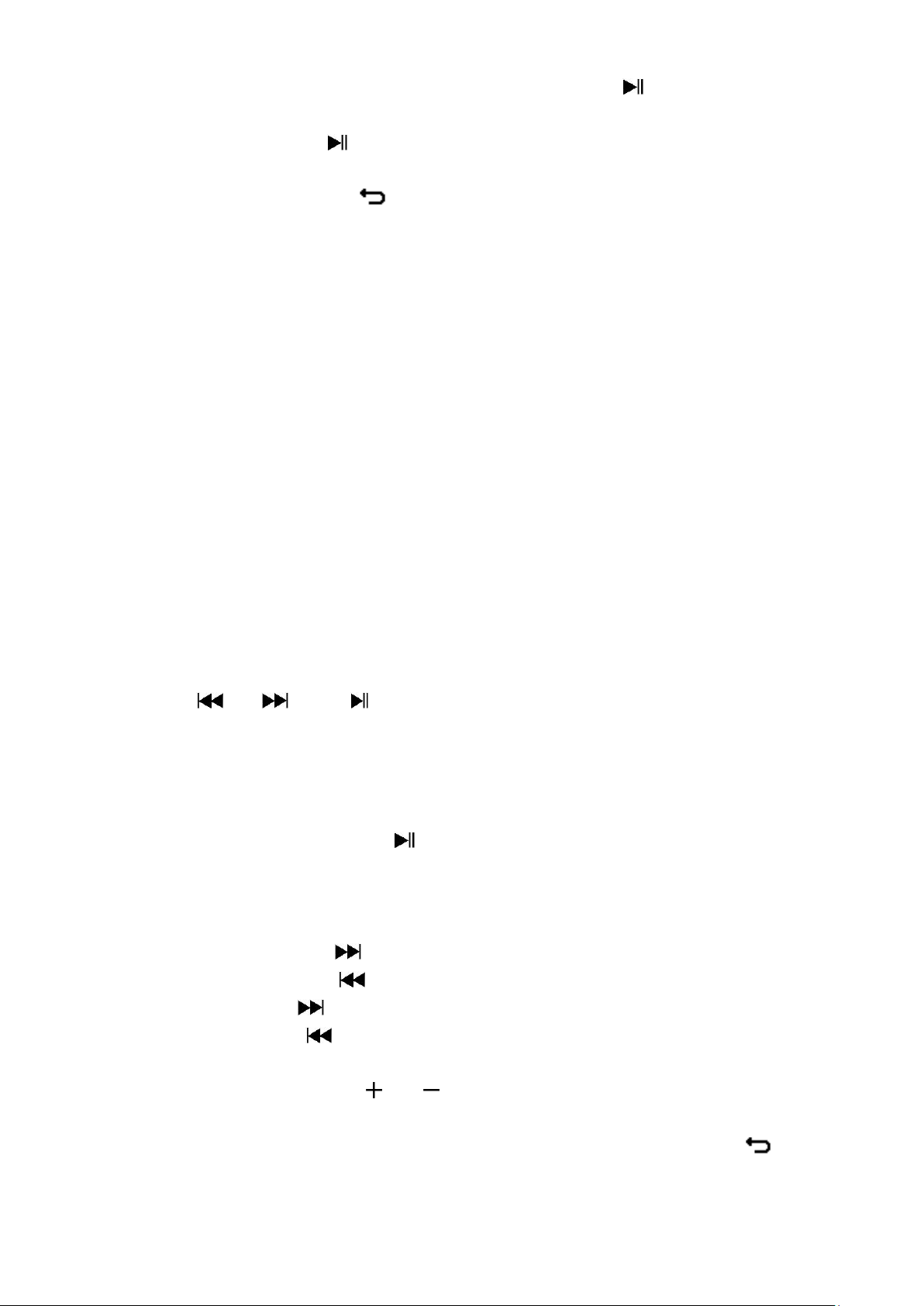
18
Aufnahmestart/-pause
Betätigen Sie im Aufnahmemodus die Taste , um die Aufnahme
anzuhalten.
Betätigen Sie die Taste erneut, um die Aufnahme erneut zu starten.
Speichern und Stoppen einer Aufnahme
Betätigen Sie die Taste und die Abfrage "Aufnahme speichern?"
erscheint zur Bestätigung.
Wählen Sie "Ja" zur Bestätigung. Die aufgenommene Datei wird dann
im Speicher abgelegt und die Anzeige geht zurück zum Listenmenü für
den nächsten Vorgang.
Wählen Sie "Nein", um den Vorgang abzubrechen.
b. Aufnahmebibliothek: (Wiedergabe aufgenommener Dateien)
Wählen Sie im Listenmenü "Aufnahmebibliothek" und eine Auswahlliste
erscheint.
Löschen aller aufgenommenen Dateien
Wählen Sie "Alle löschen", um alle aufgenommenen Dateien bei Bedarf
vom Speicher des Players zu entfernen. Sobald Sie diese Funktion wählen,
erscheint eine Dialogabfrage zur Bestätigung.
Wählen Sie "Ja", um alle Dateien zu löschen. Oder wählen Sie "Nein", um
den Vorgang abzubrechen.
Wiedergabe aufgenommener Dateien
Wählen Sie die gewünschte Aufnahmedatei (RECxxx. *) im Menü mithilfe
der Tasten / und , um die Wiedergabe zu starten.
Der Bildschirm schaltet auf "Bibliothekwiedergabe" und die ausgewählte
Datei wird wiedergegeben.
Wiedergabe / Pause
Auf dem Bibliothekwiedergabebildschirm
Betätigen Sie die Taste zum vorübergehenden Anhalten der
Wiedergabe. Betätigen Sie die Taste erneut, um mit der Wiedergabe
fortzufahren.
Vor / Schnellvorlauf und Zurück / Schnellrücklauf
Betätigen Sie die Taste , um zur nächsten Datei zu springen.
Betätigen Sie die Taste , um zur vorigen Datei zu springen.
Halten Sie die Taste gedrückt, um den Schnellvorlauf zu starten.
Halten Sie die Taste gedrückt, um den Schnellrücklauf zu starten.
Einstellen der Lautstärke
Benutzen Sie die Tasten / , um die Lautstärke zu erhöhen bzw. zu
verringern. Ein Lautstärkebalken erscheint dazu auf der Anzeige.
Warten Sie 6 Sekunden oder betätigen Sie die Taste , um zum
Musikwiedergabebildschirm zurückzukehren.
Löschen der aktuell wiedergegebenen Datei
Betätigen Sie die M-Taste im Bibliothekwiedergabebildschirm, um das
Page 19

19
Untermenü aufzurufen. Wählen Sie dann "Löschen" mithilfe der Tasten
/ und .
Die Abfrage "RECxxx.* löschen?" erscheint. Bestätigen Sie den
Löschvorgang mit "Ja" und die aktuelle wiedergegebene Datei wird aus
dem Speicher gelöscht.
Der Dialog wird für einige Sekunden angezeigt und die aktuelle Datei
wird gelöscht. Die nächste Datei wird dann automatisch abgespielt.
Wählen Sie "Nein" zum Abbrechen.
c. Aufnahmeformat:
Wählen Sie im Listenmenü "Aufnahmeformat" und dann "MP3 / WAV /
ACT", um das gewünschte Aufnahmeformat einzustellen.
d. Aufnahmeeinstellungen
Wählen Sie im Listenmenü "Aufnahmeeinstellungen" und dann
"Aufnahme-Bitrate einstellen". Es erscheint dann eine Auswahlliste.
Wählen Sie dann "32 kbps / 64 kbps / 128 kbps / 192 kbps", um das
MP3-Format zum Aufzeichnen zu wählen. Oder:
Wählen Sie "512 kbps / 768 kbps / 1536 kbps", um das WAV-Format
zum Aufzeichnen zu wählen.
Für das ACT-Format sind nur 8 kbps vorgesehen. Dies ist die
Standardeinstellung.
Anmerkung: Eine höhere kbps-Zahl bedeutet eine höhere Aufnahmequalität
bei mehr benötigter Speicherkapazität der Aufnahmedatei.
M. Fotomenü
Sie können den Player als Bild/Foto-Betrachter benutzen, um das
Bild/Foto-Dateien anzuzeigen:
Wählen Sie im Hauptmenü "Foto" mithilfe der Tasten / und . Es
erscheint dann eine Menüliste.
Anzeige von Bilddateien
Wählen Sie die gewünschte Datei in der Liste, um die Wiedergabe zu
starten.
Betätigen Sie die Taste , um zurück zum Menü zur Auswahl einer
anderen Datei zu gelangen.
Bildauswahl
Betätigen Sie die Taste , um zum nächsten Bild zu wechseln.
Betätigen Sie die Taste , um zum vorigen Bild zu wechseln.
Diashow starten
Betätigen Sie die Taste , um in den Diashow-Modus zu gehen. Die
Bilddateien werden dann nacheinander entsprechend der
Diashow-Einstellungen im Untermenü angezeigt.
Page 20
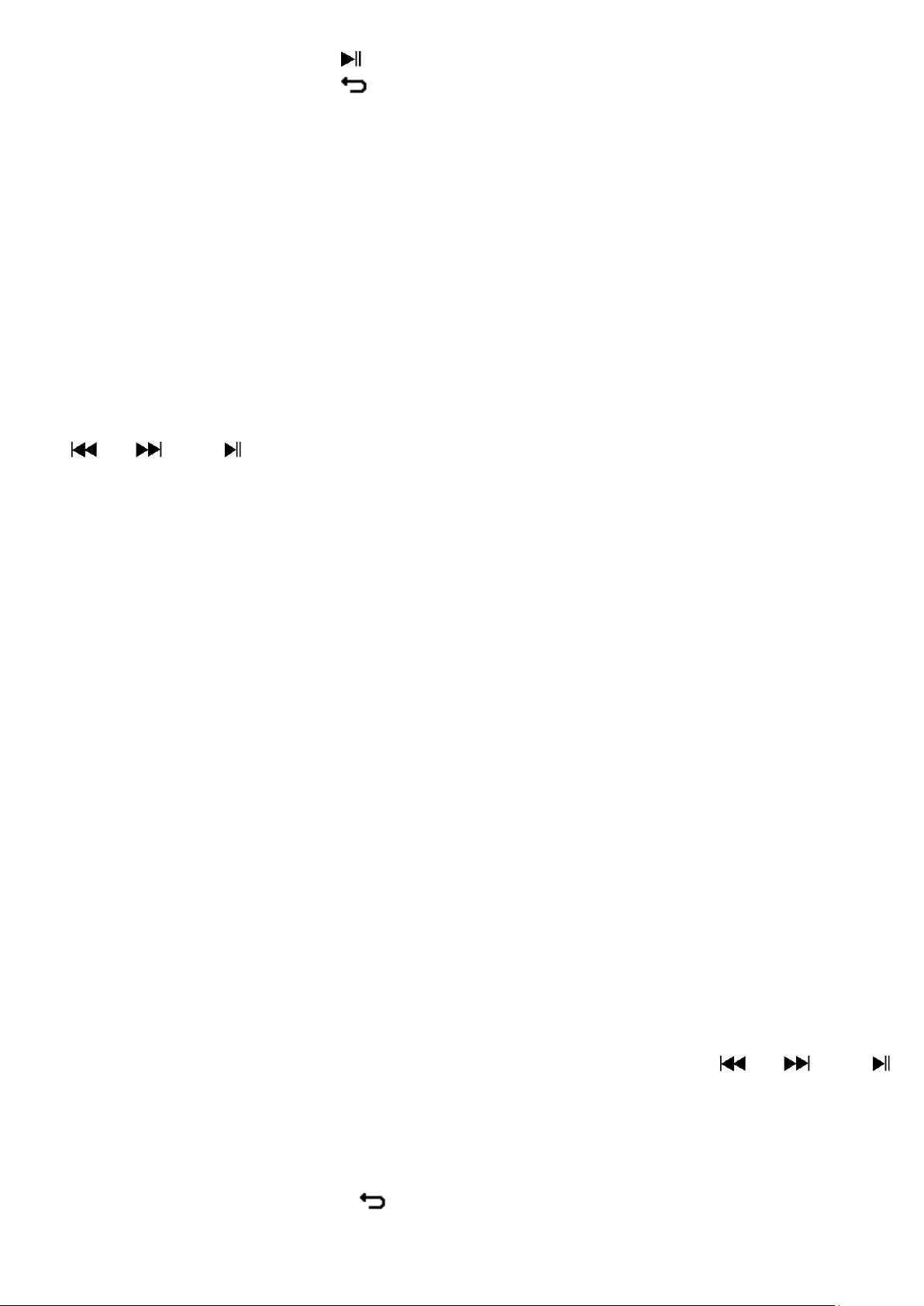
20
Betätigen Sie die Taste , um die Diashow zu beenden.
Betätigen Sie die Taste , um zum Hauptmenü zurückzukehren.
N. Bilduntermenü
Sie werden u. U. Einstellungen am Bildbetrachter machen wollen. So
können Sie diese Einstellung ändern:
Betätigen Sie die M-Taste in der Dateiliste oder im Bildanzeigemodus.
Das Bilduntermenü mit den Optionen "Diashow-Einstellungen / Bild
löschen / Bildliste aktualisieren" erscheint.
a. Diashow-Einstellungen:
Anzeigedauer
Wählen Sie "Diashow-Einstellungen" und dann "Anzeigedauer". Ein
Einstellungsbalken erscheint. Stellen Sie die Option mithilfe der Tasten
/ und auf "02 ~ 30" (Sekunden).
Wiederholung
Wählen Sie "Wiederholung" und dann "Aus / Ein". Die
Anzeigewiederholung aller Dateien wird aktiviert, wenn "Ein" gewählt
wird.
b. Bilder löschen
Wählen Sie "Löschen und die Abfrage "Dateiname.* löschen?" erscheint.
Wählen Sie "Ja", um zu bestätigen, dass die ausgewählte Datei oder die
aktuell angezeigte Datei von Speicher gelöscht werden soll.
Der Dialog wird für einige Sekunden angezeigt und die aktuelle Datei
wird gelöscht. Die nächste Datei wird dann automatisch angezeigt.
Wählen Sie "Nein" zum Abbrechen.
c. Anzeigeliste aktualisieren:
Wählen Sie "Anzeigeliste aktualisieren", um die Anzeigeliste zu
aktualisieren, wenn sie nicht korrekt ist. Dies ist nötig, wenn z. B. einige
Mediendateien manuell vom Speicher des Players gelöscht wurden. Sie
können die Wiedergabe immer dann aktualisieren, wenn es nötig ist.
O. Ebook-Menü
Sie können den Player als Text-Leser unterstützter Dateiformate verwenden
(TXT). Ö ffnen eines Ebooks:
Wählen Sie im Hauptmenü "Ebook" mithilfe der Tasten / und .
Es erscheint dann eine Dateiliste.
Anzeigen von Ebook-Dateien
Wählen Sie eine Datei, die lesen möchten.
Betätigen Sie die Taste , um zurück zum Menü zur Auswahl einer
anderen Datei zu gelangen.
Page 21

21
Seitenwechsel
Im Ebook-Modus
Betätigen Sie die Taste , um zur nächsten Seite zu blättern.
Betätigen Sie die Taste , um zur vorigen Seite zu blättern.
Automatischer Seitenwechsel
Betätigen Sie die Taste , um den automatischen Seitenwechsel zu
aktivieren. Der Zeitpunkt des Seitenwechseln wird in den Einstellungen im
Untermenü eingestellt.
Betätigen Sie die Taste zum Abbrechen des automatischen
Seitenwechsels.
Betätigen Sie die Taste , um zum Hauptmenü zurückzukehren.
P. Ebook-Untermenü
In diesem Untermenü können Sie Einstellungen zur Ebook-Anzeige
ändern. So können Sie diese Einstellung ändern:
Betätigen Sie die M-Taste in der Dateiliste oder im Ebook-Modus, um
das Ebook-Untermenü anzuzeigen: "Anzeigeeinstellungen / Lesezeichen
wählen / Lesezeichen löschen / Lesezeichen hinzufügen / Seitenwahl".
a. Anzeigeeinstellungen:
Wählen Sie "Anzeigeeinstellungen" und ein Einstellungsbalken erscheint.
Stellen Sie die Option mithilfe der Tasten / und auf "02 ~ 30"
(Sekunden).
Das Leseseite geht automatisch zur nächsten Seite weiter, wenn Sie den
automatischen Seitenwechsel aktiviert haben.
b. Ebooks löschen:
Wählen Sie "Löschen" und die Abfrage "Dateiname.* löschen?"
erscheint. Wählen Sie "Ja", um zu bestätigen, dass die ausgewählte Datei
oder die aktuell angezeigte Datei von Speicher gelöscht werden soll.
Der Dialog wird für einige Sekunden angezeigt und die aktuelle Datei
wird gelöscht. Die nächste Datei wird dann automatisch angezeigt.
Wählen Sie "Nein" zum Abbrechen.
c. Lesezeichen wählen:
Wählen Sie "Lesezeichen wählen" mithilfe der Tasten / und .
Es erscheint dann eine Liste der vorhandenen Lesezeichen.
Wählen Sie ein Lesezeichen, das Sie aufrufen möchten und betätigen Sie
dann die Taste , um die Seite mit dem Lesezeichen zu lesen. (Fügen Sie
Lesezeichen hinzu, bevor Sie diese Funktion verwenden.)
d. Lesezeichen löschen:
Wählen Sie "Lesezeichen löschen" und es erscheint eine Liste der
Page 22
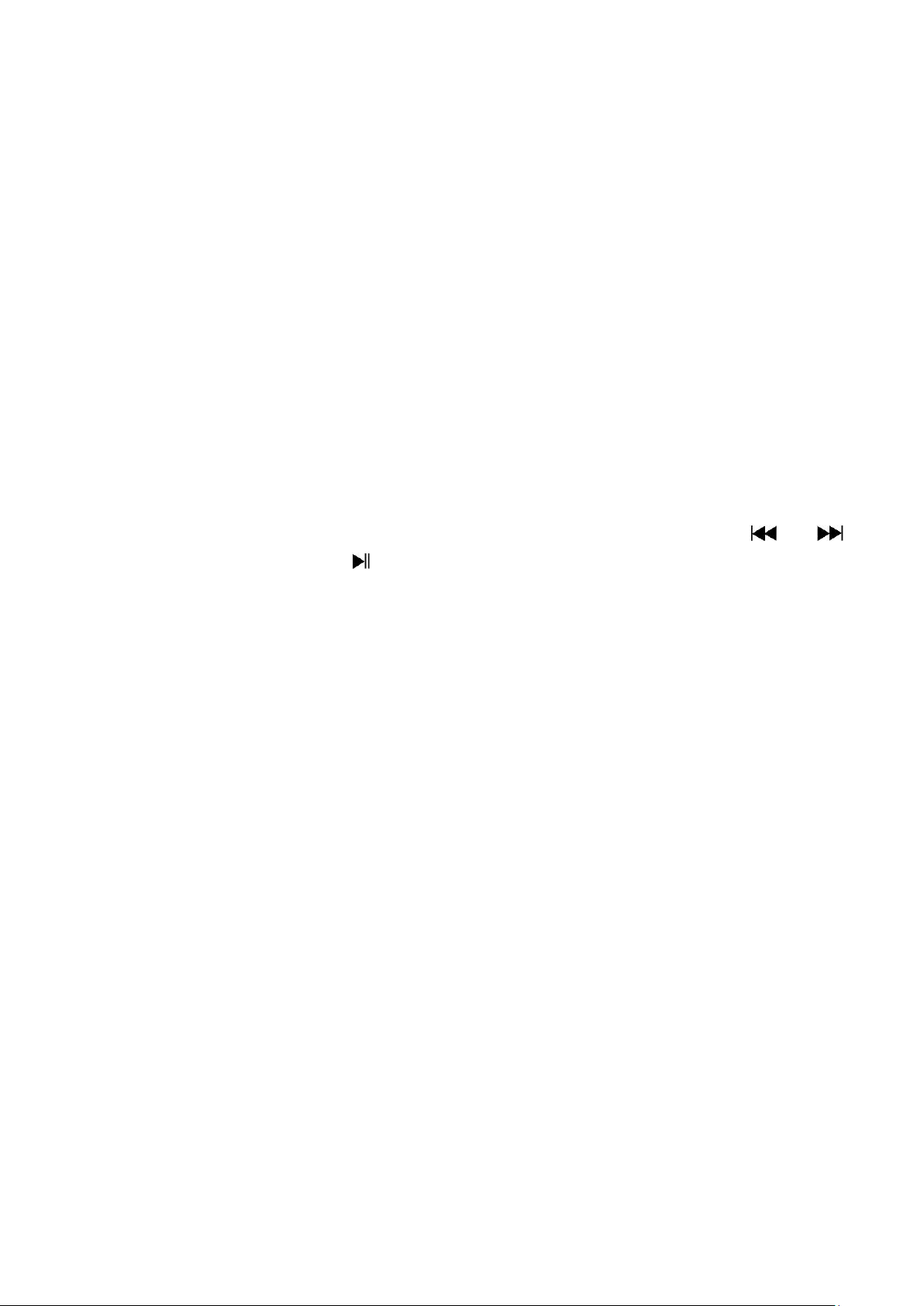
22
vorhandenen Lesezeichen.
Wählen Sie das Lesezeichen, das Sie löschen möchten. Danach erscheint
dann die Abfrage "Löschen?", um zu bestätigen, dass das Lesezeichen
gelöscht werden soll.
Wählen Sie "Ja" zum Bestätigen. Oder wählen Sie "Nein", um den
Vorgang abzubrechen.
e. Lesezeichen hinzufügen:
Wählen Sie im Ebook-Modus "Lesezeichen hinzufügen" und die Abfrage
"Hinzuzufügen?" erscheint, um zu bestätigen, dass Sie ein Lesezeichen
hinzufügen wollen.
Wählen Sie "Ja" zum Bestätigen und die aktuelle Leseseite wird als
Lesezeichen gespeichert.
Wählen Sie "Nein", um den Vorgang abzubrechen.
f. Seitewahl: (zur Seite gehen)
Wählen Sie "Seitenwahl" und es erscheint ein Listenmenü.
Wählen die gewünschte Seitenzahl mithilfe der Tasten / und
betätigen Sie dann die Taste . Die gewünschte Seite wird dann angezeigt.
Die wählbaren Seitennummern sind allerdings begrenzt. Dies bedeutet,
dass Sie nicht unbedingt genau auf die gewünschte Seite gelangen.
Anmerkung: Beispiel - p_1 = Seite 1, p_5x10 = Seite 50, p_68x10 = Seite 680.
Siehe Auswahlliste der Seitenfunktion.
Q. Benutzung des Speicherkartensteckplatzes
Dieser Player unterstützt die Wiedergabe von Mediendateien auf Ihrer
Micro-SD-Speicherkarte (TF). Mit dieser Option wird Speicherkapazität des
Players erhöht.
a. Wiedergabe von einer Speicherkarte:
Schalten Sie den Player aus. Stecken Sie dann Ihre
Micro-SD-Speicherkarte in den Speicherkartensteckplatz an der Seite des
Players.
Schalten Sie den Player ein. Die Micro-SD-Speicherkarte ist nun
einsatzbereit.
Wenn eine Micro-SD-Karte eingelegt ist, erscheinen zwei
Auswahlmöglichkeiten "Lokaler Ordner" und "Kartenordner".
Gehen Sie in den Kartenordner und wählen Sie die gewünschten
Verzeichnisse und Dateien zur Wiedergabe.
Zum Herausnehmen der Micro-SD-Speicherkarte, schalten Sie bitte
zunächst den Player aus.
R. Zurücksetzen des Geräts
Page 23

23
In einigen Fällen kann der vollständige Stillstand des Geräts während des
Betriebs auftreten. Das Gerät verfügt über einen eingebauten
Mini-Reset-Schalter, der sich innerhalb des Kopfhöreranschlusses befindet
und den Sie dazu benutzen können das Gerät zurückzusetzen.
Ausführen des Resets:
Benutzen Sie einen Gegenstand mit 2 mm Durchmesser (z. B. einen
Zahnstocher) und führen Sie ihn vorsichtig in den Kopfhörerausgang ein (mit
der stumpfen Seite), bis Sie auf das Ende stoßen. Dies bedeutet, dass Sie die
Schalteroberfläche erreicht haben.
Erhöhen Sie den Druck auf den Schalter leicht und Sie können ein
Klickgeräusch hören. Das Gerät wird damit zurückgesetzt und starten sich
innerhalb von ein paar Sekunden neu.
Wichtig: Setzen Sie das Gerät nicht zurück, wenn es richtig funktioniert.
S. Fehlerbehebung
Das Gerät kann nicht
eingeschaltet werden
* Ü berprüfen Sie, ob der Akku aufgeladen ist und
über genügend Strom verfügt.
Kein Ton über
Kopfhörer
* Ü berprüfen Sie ob die Laustärke auf "0" steht und
ob die Kopfhörer richtig angeschlossen sind.
* Ü berprüfen Sie die Kopfhörer auf Verschmutzung.
*Beschädigte MP3-Dateien verursachen u. U.
Rauschen und der Ton wird abschaltet. Stellen Sie
sicher, dass die Musikdateien nicht beschädigt sind.
Zeichen auf dem LCD
sind unlesbar
* Ü berprüfen Sie, ob die richtige Sprache
ausgewählt wurde.
Herunterladen von
Mediendateien
funktioniert nicht
* Ü berprüfen Sie, ob das USB-Kabel beschädigt ist
bzw. richtig angeschlossen ist.
* Ü berprüfen Sie, ob die Treiber richtig installiert
sind.
* Ü berprüfen Sie, ob der Speicher des Players voll
ist.
Die
Bluetooth-Verbindung
bzw. -Verknüpfung
kann nicht aufgebaut
werden
* Stellen Sie sicher, dass das
Bluetooth-Empfangsgerät A2DP unterstützt.
* Stellen Sie sicher, dass das
Bluetooth-Empfangsgerät sich in einer Reichweite
von 5 - 10 Metern befindet.
* Stellen Sie sicher, dass das
Bluetooth-Empfangsgerät sich im Pairing-Modus
befindet.
Page 24

24
T. Technische Daten
Abmessungen
95 mm (H) x 44,5 mm (B) x 9,0 mm (T)
Gewicht
30 g
LCD-Anzeige
2,0 Zoll, Auflösung (RGB) 176 x 220
Computeranschluss
USB 2.0
Kopfhörerimpedanz
32 Ω
Interner Speicher
Siehe Verpackung
Speicherkartensteckplatz
Micro-SD-Karten (unterstützt bis zu 16 GB)
Akku
Lithium 3,7 V, 170 mAh
Max. Abspielzeit:
8 ~ 10 Stunden für Musik im
Energiesparmodus
2 bis 3 Stunden für Videos
2 ~ 4 Stunden für Bluetooth-Ü bertragungen
im Energiesparmodus
Bluetooth
Technische Daten
Bluetooth
Frequenz
RF-Sendeleistung
Ü bertragung
Verbindungsreichweite
Audio
Kopfhörerausgangsleistung
Audio
Frequenzbereich
Rauschabstand
Musikformat
MP3, WMA
Musikformat
APE, FLAC, WAV, ACELP
Videoformat
AVI
Videoformat
Aufnahme-Encoding
MP3, WAV, ACT
Aufnahme-Encoding
Bildformat
JPEG / BMP / GIF
Ebook-Format
TXT
Betriebstemperatur
0 bis 40°C
Betriebssystem
Windows 2000/XP/Vista/7, Mac OS 9.2 oder
höher
Dieses Produkt arbeitet mit einer Frequenz von 2400 bis 2483,5 MHz und
nur für die Verwendung in normalen Haushaltsumgebungen gedacht. Dieses
Produkt ist in allen EU-Landkreisen für diesen Zweck geeignet.
Page 25

25
Garantie
Lenco bietet Leistungen und Garantien im Einklang mit Europäischem Recht.
Im Falle von Reparaturen (sowohl während als auch nach Ablauf der
Garantiezeit) sollten Sie deshalb Ihren Einzelhändler kontaktieren.
Wichtiger Hinweis: Es ist nicht möglich, Geräte für Reparaturen direkt an
Lenco zu schicken.
Wichtiger Hinweis: Falls dieses Gerät von einem nicht autorisierten
Kundendienst geöffnet oder darauf zugegriffen wird, erlischt die Garantie.
Dieses Gerät ist nicht für professionelle Zwecke geeignet. Falls das Gerät für
professionelle Zwecke eingesetzt wird, erlöschen alle
Garantieverpflichtungen seitens des Herstellers.
Haftungsausschluss
Aktualisierungen der Firmware und/oder Hardware-Komponenten werden
regelmäßig durchgeführt. Daher können einige der Anweisungen,
Spezifikationen und Abbildungen in dieser Dokumentation von Ihrer
individuellen Situation abweichen. Alle in diesem Handbuch beschriebenen
Elemente dienen nur zur Illustration und treffen auf Ihre individuelle
Situation möglicherweise nicht zu. Aus der in diesem Handbuch getätigten
Beschreibung können keine Rechtsansprüche oder Ansprüche geltend
gemacht werden.
Entsorgung des Altgeräts
Dieses Symbol zeigt an, dass das entsprechende Produkt oder
dessen Batterie in Europa nicht mit dem normalen Hausmüll
entsorgt werden darf. Um die ordnungsgemäße
Abfallbehandlung des Produkts und dessen Batterie zu
gewährleisten, müssen diese im Einklang mit allen anwendbaren
örtlichen Vorschriften zur Entsorgung von Elektrogeräten und
Batterien entsorgt werden. Dabei helfen Sie, natürliche
Ressourcen zu schonen und Umweltschutzstandards zur
Verwertung und Entsorgung von Altgeräten aufrecht zu halten (Waste
Electrical and Electronic Equipment Directive).
CE-Kennzeichen
Produkte mit der CE Kennzeichnung entsprechen der
EMC-Richtlinie (2004/108/EC) und der
Niederspannungsrichtlinie (2006/95/EC), herausgegeben von
Page 26

26
der Kommission der Europäischen Gemeinschaft.
Lenco Benelux BV, Thermiekstraat 1a, 6361 HB Nuth, Die Niederlande,
erklärt hiermit, dass dieses Produkt den grundlegenden Anforderungen und
anderen Vorschriften der Richtlinie 1999/5/EC entspricht.
Die Konformitätserklärung ist erhältlich unter techdoc@lenco.com
Service
Weitere Informationen und Unterstützung erhalten Sie unter
www.lenco.com
Lenco Benelux BV, Thermiekstraat 1a, 6361 HB, Die Niederlande.
Page 27

27
